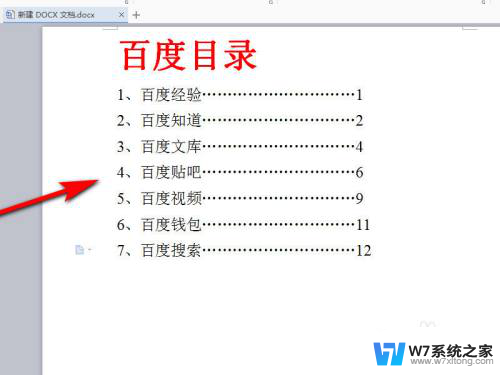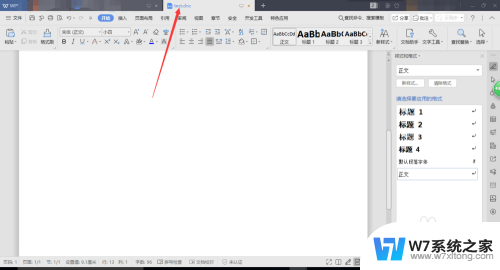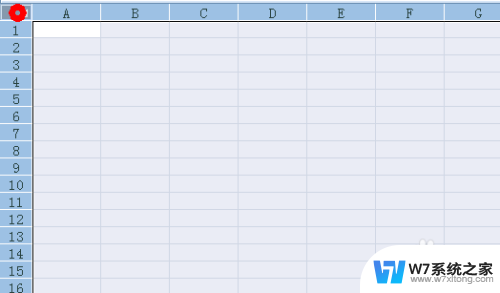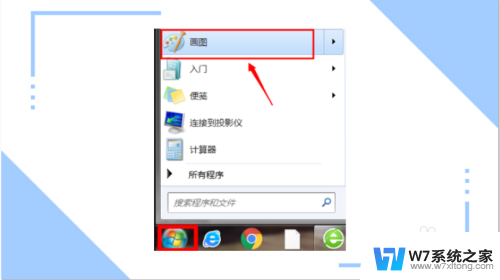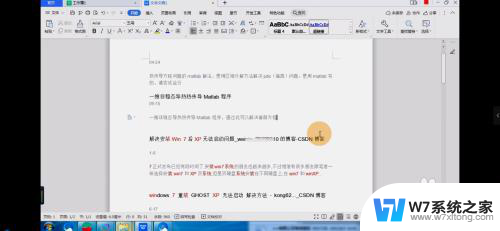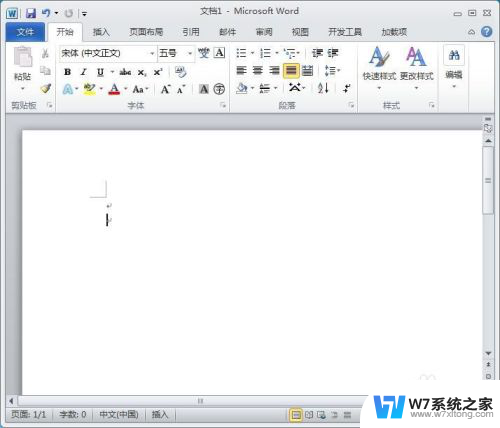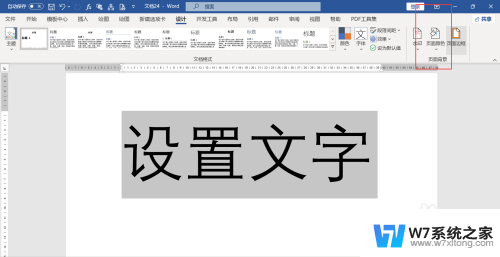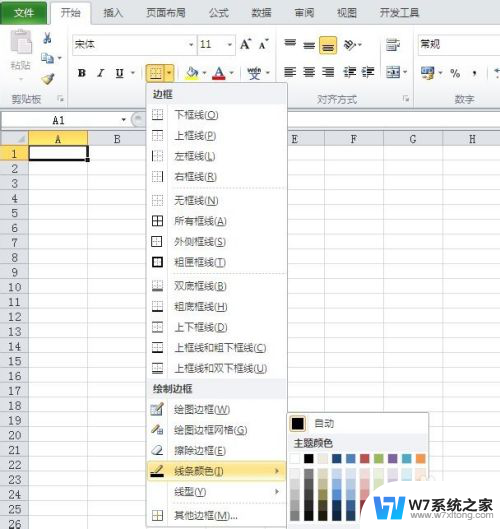word背景怎么设置颜色 Word主题颜色设置方法
更新时间:2024-05-30 14:47:57作者:yang
Word中的背景色设置可以让文档更加美观和易读,在Word中,我们可以通过设置主题颜色来调整文档的背景色。主题颜色是Word中一组预设的颜色方案,可以帮助我们快速设置文档的颜色风格。通过简单的操作,我们可以轻松地为文档添加背景色,让文档更加生动和有趣。Word主题颜色设置方法简单易懂,让我们在编辑文档的同时也能享受到美妙的色彩世界。
方法如下:
1.打开电脑进入系统后,双击任意的word文档打开。
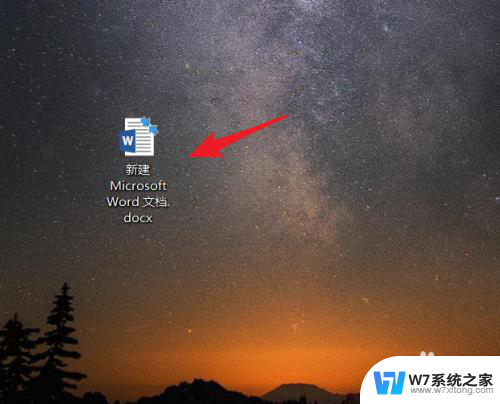
2.打开后,点击左上方的文件选项。
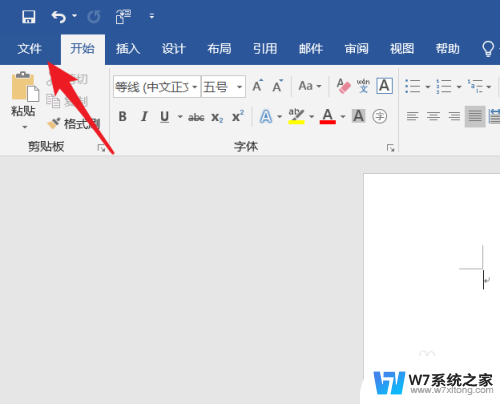
3.点击后,在左侧选择账户的选项进入。
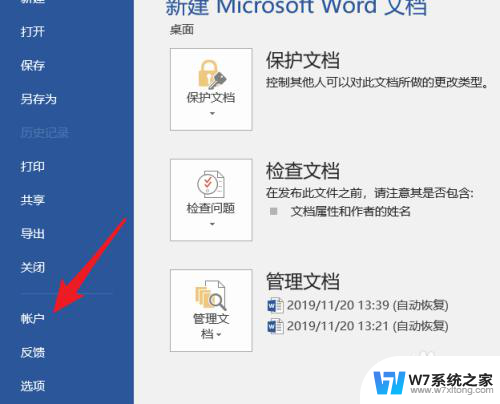
4.点击后,选择office主题下方的颜色。
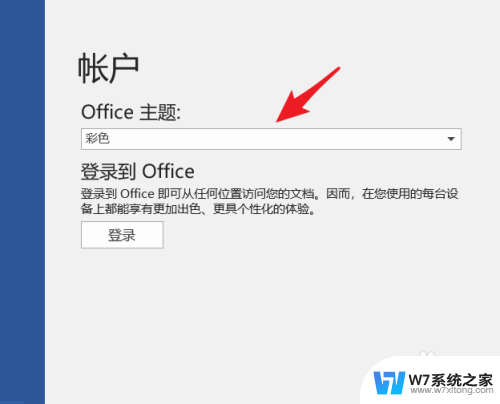
5.点击后,选择需要设置的office主题颜色。
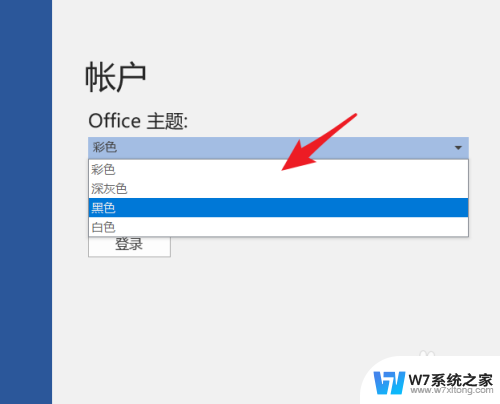
6.点击后,即可应用更换word的主题颜色。
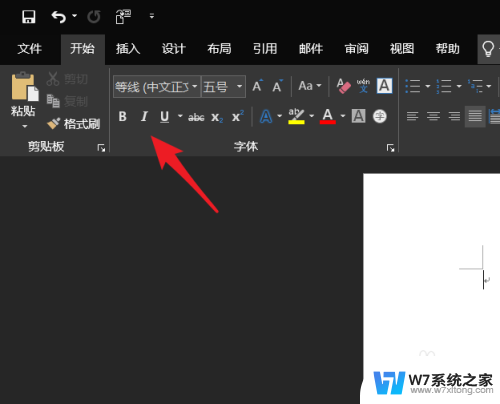
以上就是word背景如何设置颜色的全部内容,如果你遇到这种情况,不妨按照以上方法来解决,希望能帮到你。